ホームページ >システムチュートリアル >Windowsシリーズ >サウンドの無効化を修正する方法
サウンドの無効化を修正する方法
- PHPz転載
- 2023-12-29 23:17:181179ブラウズ
コンピュータを使用する場合、サウンドに問題がないはずです。考えてみてください。コンピューターのサウンドが失われると、ユーザー エクスペリエンスは想像を絶するものになるでしょう。基本的にエンターテイメントは音がないとつまらない!では、サウンドが無効になっている場合はどうすればよいでしょうか?今日、エディターは win10 システムでサウンドが無効になる問題の解決策を提供しますので、必要な場合はすぐにダウンロードしてください。

サウンドが無効になった場合の解決策:
操作手順:
1. 現時点では、次のことを行うことができます。 -クリックしてクリック タスクバーのサウンドアイコンをクリックし、「サウンド」を選択します。
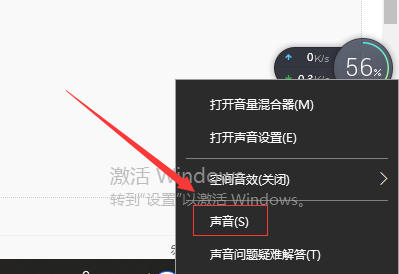
2. 再生を選択し、デフォルトの通信デバイスとして適切なデバイスを選択します (これはデモですが、デモ デバイスは VIA サウンド カードを使用しません)。デフォルトの通信デバイスの場合は、デバイスのプロパティを開きます (上の図の右クリック メニュー):

3. 音声デバイスのプロパティを右クリックします (エディターがスピーカー) を選択し、[拡張] タブに切り替えてすべての拡張オプションを削除し、[適用] をクリックすると、サウンドが無効になる問題は解決されます。
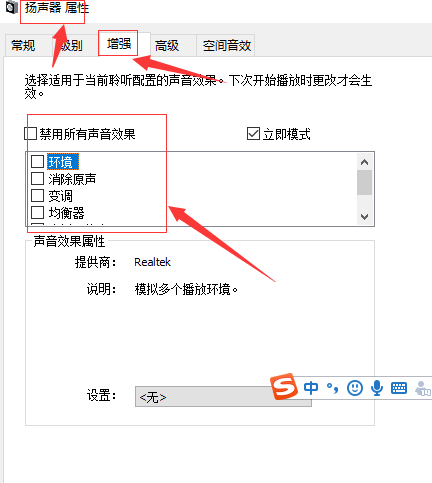
以上がサウンドの無効化を修正する方法の詳細内容です。詳細については、PHP 中国語 Web サイトの他の関連記事を参照してください。
声明:
この記事はsomode.comで複製されています。侵害がある場合は、admin@php.cn までご連絡ください。

